Chemin de l'exil 2: Mastering Filterblade Utilisation
Liens rapides
Comment configurer des filtres de butin Filterblade dans le chemin de l'exil 2
Comment personnaliser le filtre de butin Filterblade dans Poe 2
Pour quiconque plonge dans le chemin de la fin du jeu de l'exil 2, il est essentiel d'avoir le bon filtre de butin. Les filtres à butin aident non seulement à gérer l'encombrement à l'écran, ce qui rend votre expérience de cartographie plus agréable, mais ils rationalisent également votre gameplay en mettant en évidence uniquement les éléments qui comptent, vous épargnant les tracas de passer au crible à travers des gouttes non pertinentes.
Filterblade, réputé pour son utilité dans le chemin de l'exil 1, a été mis à jour pour prendre en charge le chemin de l'exil 2. Voici comment vous pouvez le configurer et l'optimiser pour vos besoins.
Comment configurer des filtres de butin Filterblade dans le chemin de l'exil 2
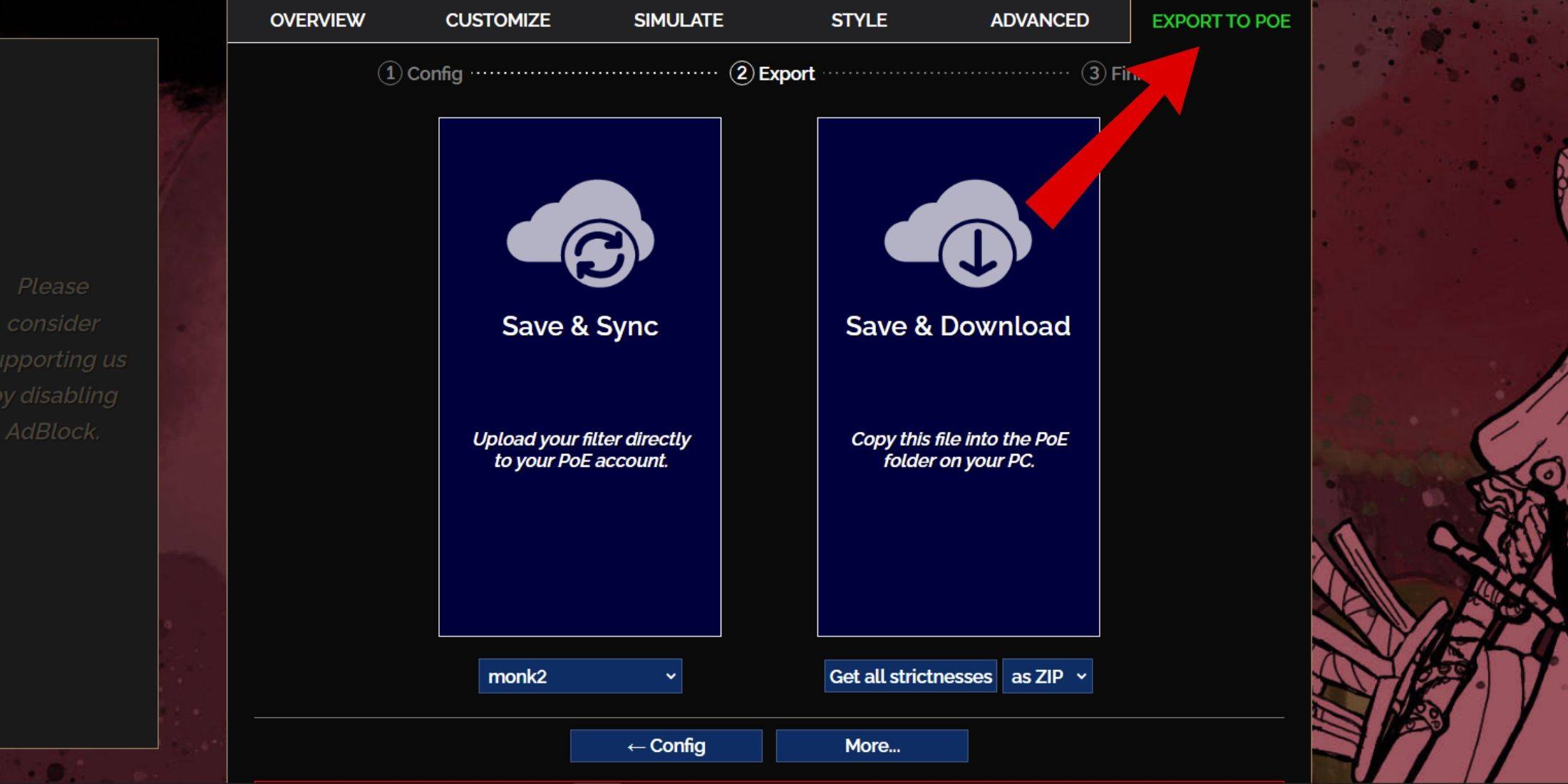
- Visitez le site Web Filterblade : accédez au site Filterblade pour commencer.
- Sélectionnez Poe 2 : Choisissez le chemin de l'exil 2 dans les options fournies.
- Choisissez le filtre par défaut : le filtre par défaut de netsink sera automatiquement sélectionné.
- Ajustez le niveau de rigueur : utilisez le curseur pour définir votre niveau de rigueur préféré (plus à ce sujet ci-dessous).
- Exporter vers Poe : Cliquez sur l'onglet «Exporter vers Poe» situé dans le coin supérieur droit.
- Nommez votre filtre : entrez n'importe quel nom que vous aimez pour votre filtre.
- Synchroniser ou télécharger :
- Sync : choisissez «Enregistrer et synchroniser» pour appliquer automatiquement le filtre de butin Filterblade à votre compte Poe 2. Cette option garantit que vos mises à jour de filtre avec toutes les modifications apportées par l'auteur.
- Téléchargez : optez pour «Enregistrer et télécharger» pour obtenir le fichier sur votre PC. Cela vous permet d'explorer différents niveaux de rigueur sans synchronisation constante, idéal pour comparer les niveaux de filtre ou commencer une nouvelle campagne.
- Configuration dans le jeu : lancez Poe 2 et accédez à Options> jeu.
- Si vous avez utilisé Sync, sélectionnez Filterblade dans la liste déroulante du filtre d'élément.
- Si vous avez téléchargé, utilisez l'icône du dossier à côté de la liste déroulante pour localiser et sélectionner votre filtre téléchargé.
Votre filtre à butin Filterblade est désormais configuré et prêt à améliorer votre gameplay.
Quelle rigueur de filtre de butin devriez-vous choisir?
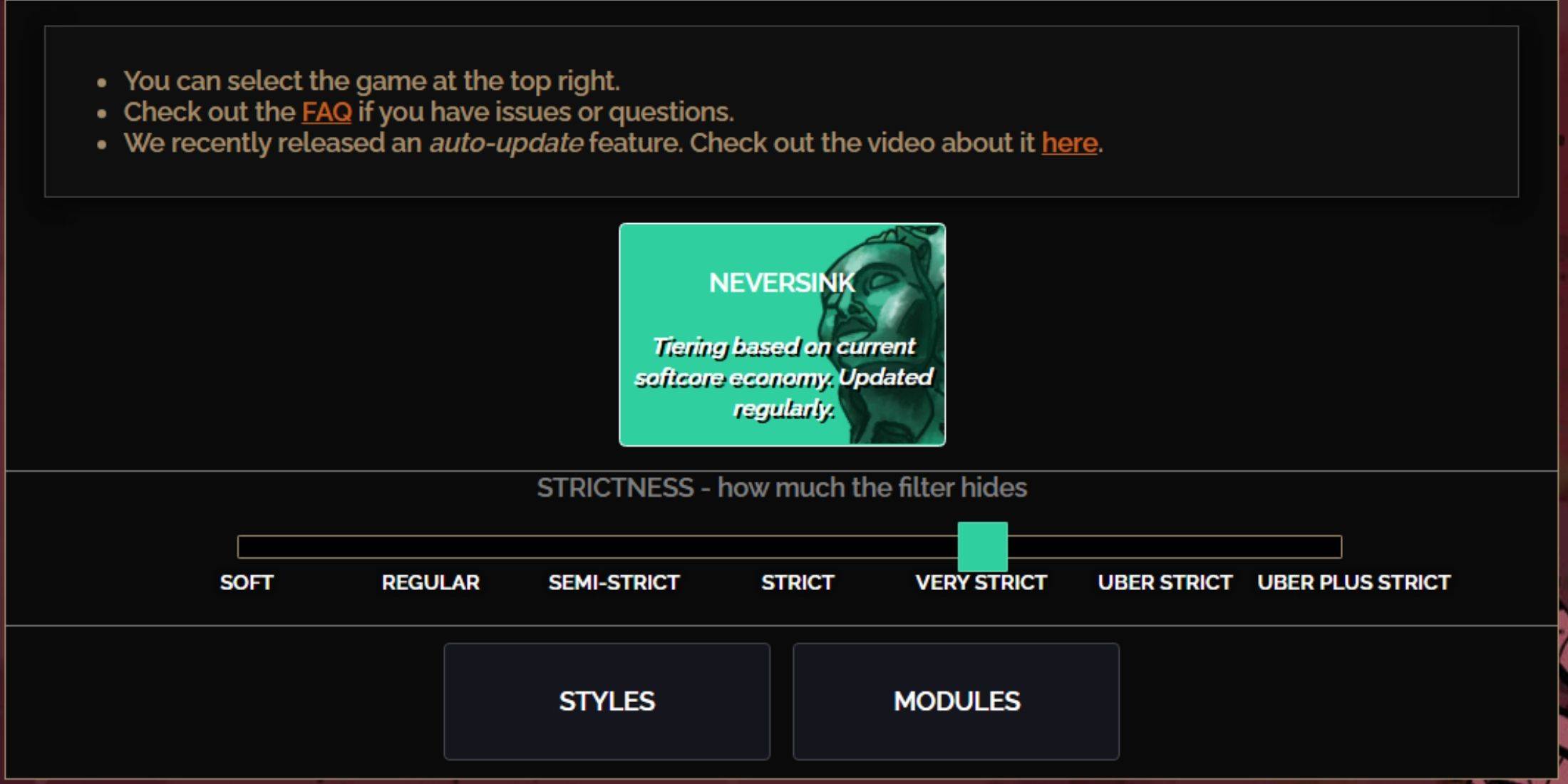
La sélection du bon niveau de rigueur pour le préréglage de Nersink Filterblade est cruciale, car elle détermine les éléments que vous verrez dans le jeu. Voici une ventilation des sept niveaux de rigueur disponibles:
| Rigueur | Effet | Mieux pour |
|---|---|---|
| Doux | Met en évidence des articles précieux, rien de caché. | Acte 1-2 |
| Régulier | Cache des articles sans potentiel d'artisanat ni valeur de vente. | Loi 3 |
| Semi-stricte | Cache des éléments de valeur à faible potentiel / limité. | Acte 4-6 |
| Strict | Cache la plupart des articles sans renouvellement élevé. | Mappage précoce (Waystone Tier 1-6) |
| Très strict | Cache des rares de faible valeur et des bases d'artisanat, y compris le niveau de Waystone 1-6. | Mappage moyen à tardif (Waystone Tier 7+) |
| Uber strict | Mache les rares non nivelées et les bases d'artisanat, en se concentrant sur une monnaie complète comme les orbes royaux / alchimie / exalté / chaos, pas de fragments. Cache également le niveau 1-13 de Waystones. | Mappage tardif (Waystone Tier 14+) |
| Uber plus strict | Cache tout sauf les devises précieuses et les rares et uniques à rendement élevé. Cache également Waystones Tiers 1-14. | Mappage ultra de fin de partie (Waystone Tier 15-18) |
Pour les joueurs qui rejouer la campagne avec un nouveau personnage, il est conseillé par le niveau de semi-stricte. Les niveaux doux et réguliers sont mieux adaptés aux nouveaux départs de la ligue où chaque article compte, un peu comme dans une course en solo auto-fond (SSF).
N'oubliez pas que vous pouvez toujours afficher les éléments cachés en appuyant sur la touche de surbrillance (Alt sur PC). Selon votre niveau de rigueur choisi, la taille du texte de ces éléments sera réduite, ce qui les rend moins envahissants sur votre carte.
Comment personnaliser le filtre de butin Filterblade dans Poe 2
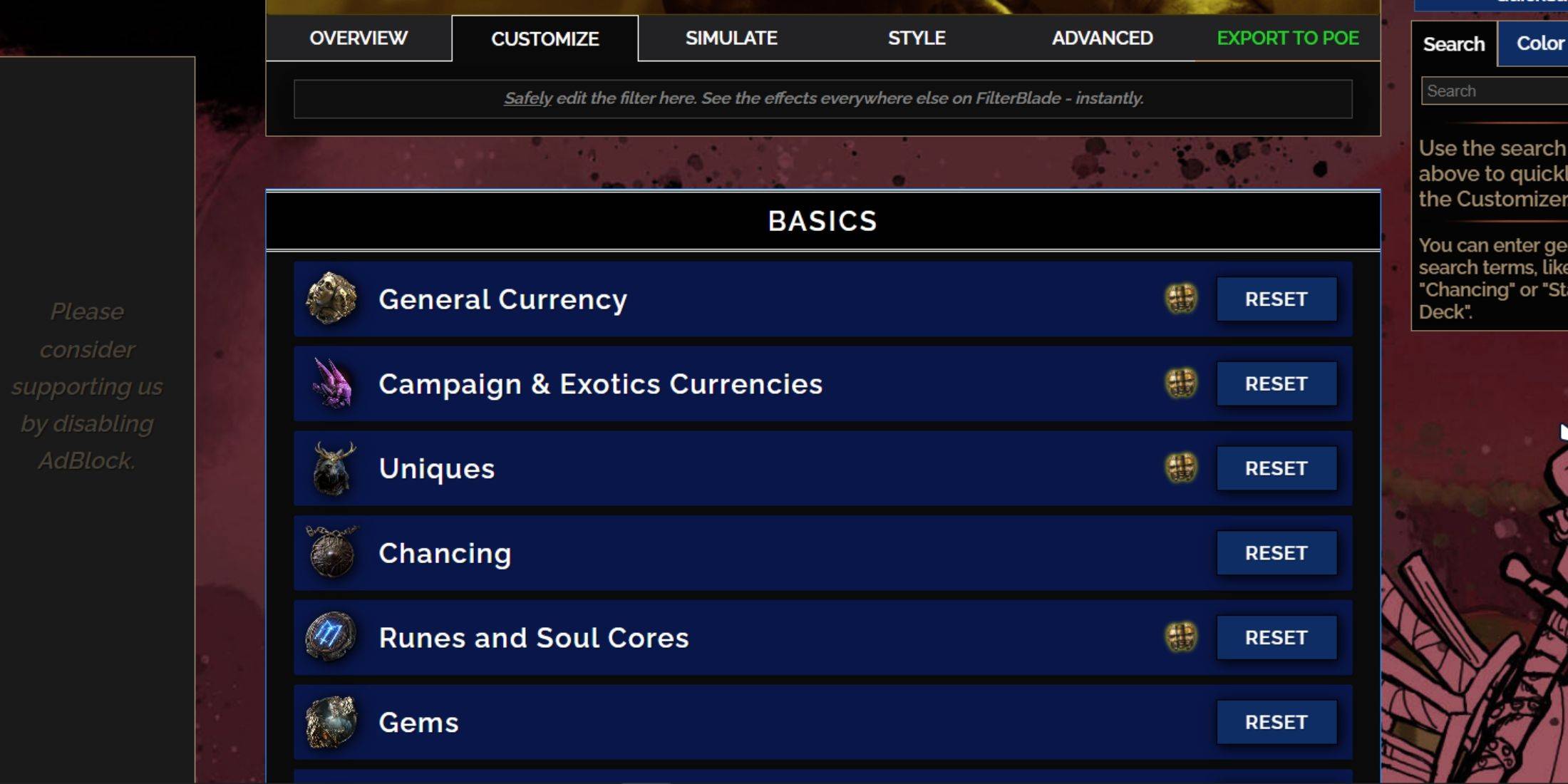
La force de Filterblade réside dans ses options de personnalisation conviviales, vous permettant de modifier les préréglages sans plonger dans le code.
Comment utiliser l'onglet Personnaliser dans Filterblade
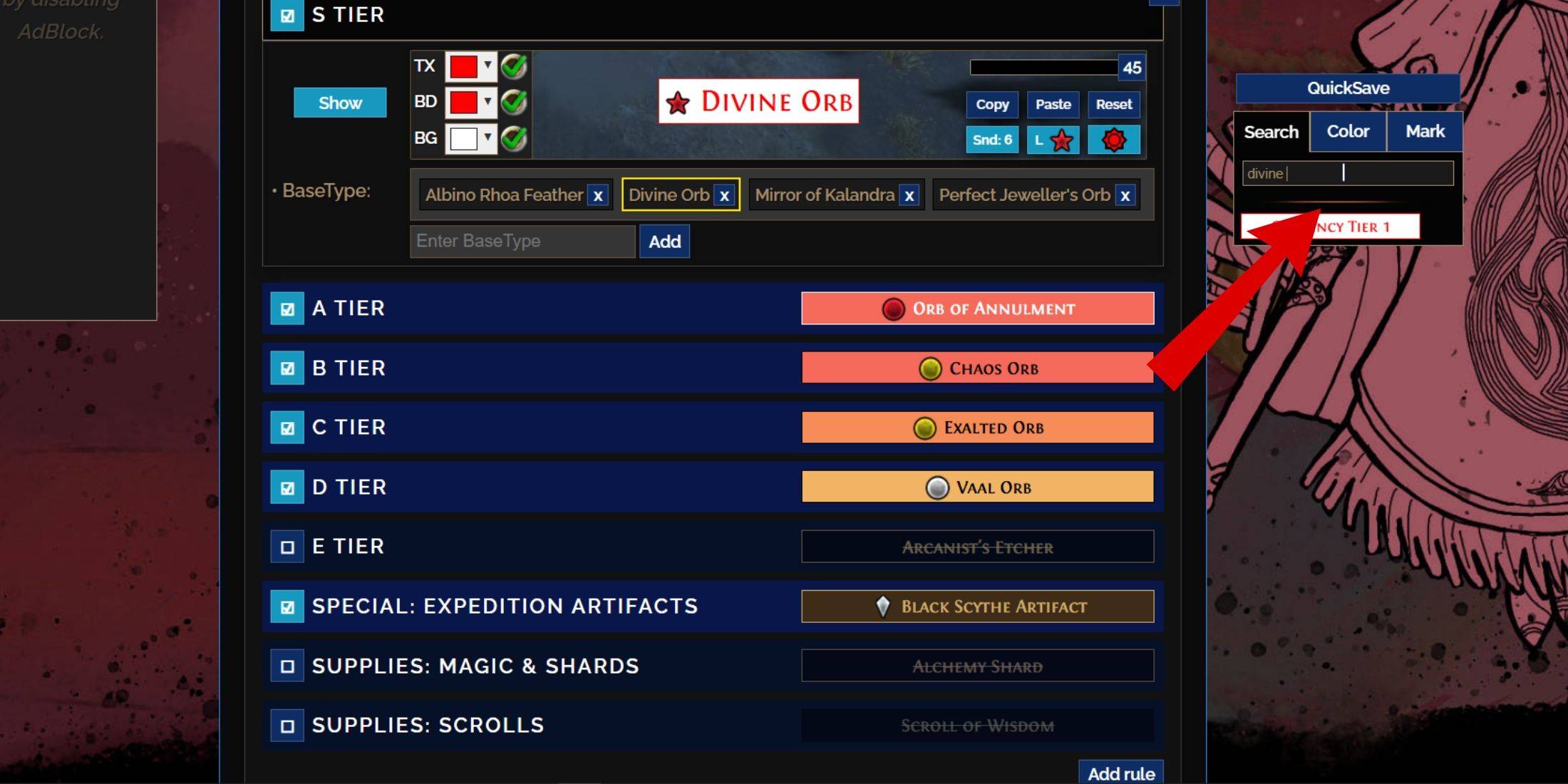
Pour une personnalisation détaillée, accédez à l'onglet «Personnaliser» à côté de «Présentation». Cet onglet organise chaque goutte possible de Poe 2 dans les sections et les sous-sections, ce qui facilite la recherche et la modification des éléments spécifiques.
Par exemple, si vous souhaitez modifier l'apparence d'un ORB DIVINE Lorsqu'il tombe, recherchez simplement "Divine Orb" à l'aide de la barre de recherche. L'onglet de devise générale de niveau S s'ouvrira, affichant toutes les options de personnalisation pour l'orbe divin, avec des aperçus visuels disponibles.
ORB DIVINE Lorsqu'il tombe, recherchez simplement "Divine Orb" à l'aide de la barre de recherche. L'onglet de devise générale de niveau S s'ouvrira, affichant toutes les options de personnalisation pour l'orbe divin, avec des aperçus visuels disponibles.
Pour prévisualiser le son d'une chute d'élément, cliquez sur l'icône de la vitrine dans le jeu.
Comment changer les couleurs et les sons dans Filterblade

Pour les modifications des éléments individuels ou en petits groupes, utilisez l'onglet «Personnaliser». Pour des modifications plus larges et à l'échelle du filtre, dirigez-vous vers l'onglet «Styles» où vous pouvez ajuster le texte, la bordure, l'arrière-plan et les indices audio pour des gouttes précieuses.
Les changements de couleur sont simples, avec des aperçus visuels fournis. Pour les ajustements de l'apparence individuelle, accédez à l'onglet «Personnaliser».
Pour les effets sonores, utilisez le menu déroulant. Vous pouvez télécharger vos propres fichiers .mp3 en sélectionnant «personnalisé», ou choisir parmi une vaste bibliothèque de sons ajoutés dans les «sons de la communauté et de la communauté». N'hésitez pas à expérimenter; Vous pouvez toujours réintégrer les modifications en sélectionnant «réinitialisation».
Si vous êtes nouveau dans la personnalisation du filtre de butin, explorez les modules publics. Ces préréglages créés par la communauté offrent divers ajustements visuels et auditifs, vous aidant à trouver la configuration parfaite pour votre gameplay.
-
1

GTA 6 set pour la sortie de l'automne 2025, confirme le PDG
Apr 03,2025
-
2

Le premier ALGS en Asie apparaît au Japon
Jan 19,2025
-
3

Présentation du guide ultime de l'échange de personnages sans couture dans Dynasty Warriors: Origins
Feb 25,2025
-
4

Roblox: codes CrossBlox (janvier 2025)
Mar 04,2025
-
5
![Liste de niveau des caractères Roblox Forrsaken [Mis à jour] (2025)](https://img.jdzca.com/uploads/18/17380116246797f3e8a8a39.jpg)
Liste de niveau des caractères Roblox Forrsaken [Mis à jour] (2025)
Mar 05,2025
-
6

Ranque de chasseur Max dans Monster Hunter Wilds: Conseils pour augmenter
Apr 04,2025
-
7

Mobes mignonnes dans Minecraft: porcs roses et pourquoi ils sont nécessaires
Mar 06,2025
-
8

Capcom Spotlight février 2025 présente Monster Hunter Wilds, Onimusha et plus
Apr 01,2025
-
9

Gwent: Top 5 decks Witcher (mise à jour 2025)
Mar 13,2025
-
10

Delta Force Mobile: Guide du débutant pour commencer
Apr 23,2025
-
Télécharger

Esquisse de portrait
La photographie / 37.12M
Mise à jour: Dec 17,2024
-
Télécharger

Friendship with Benefits
Occasionnel / 150.32M
Mise à jour: Dec 13,2024
-
Télécharger
![[NSFW 18+] Sissy Trainer](https://img.jdzca.com/uploads/16/1719638919667f9b874d57e.png)
[NSFW 18+] Sissy Trainer
Occasionnel / 36.00M
Mise à jour: Dec 11,2024
-
4
F.I.L.F. 2
-
5
슬롯 마카오 카지노 - 정말 재미나는 리얼 슬롯머신
-
6
Pocket Touch Simulation! for
-
7
Shuffles by Pinterest
-
8
Life with a College Girl
-
9
Chubby Story [v1.4.2] (Localizations)
-
10
Hunter Akuna














